基于Anacoda搭建虚拟环境cudnn6.0+cuda8.0+python3.6+tensorflow-gpu1.4.0
!一定要查准cudnn,cuda,tensorflow-gpu对应的版本号再进行安装,且本文一切安装均在虚拟环境中完成。
下文以笔者自己电脑为例,展开安装教程阐述(省略anaconda安装教程):
1.查询电脑CUDA版本
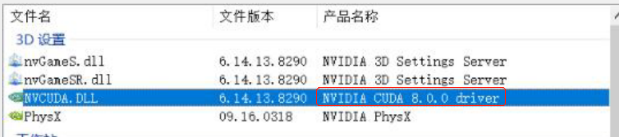
2. 确认对应的cudnn,cuda,tensorflow-gpu版本号(链接)
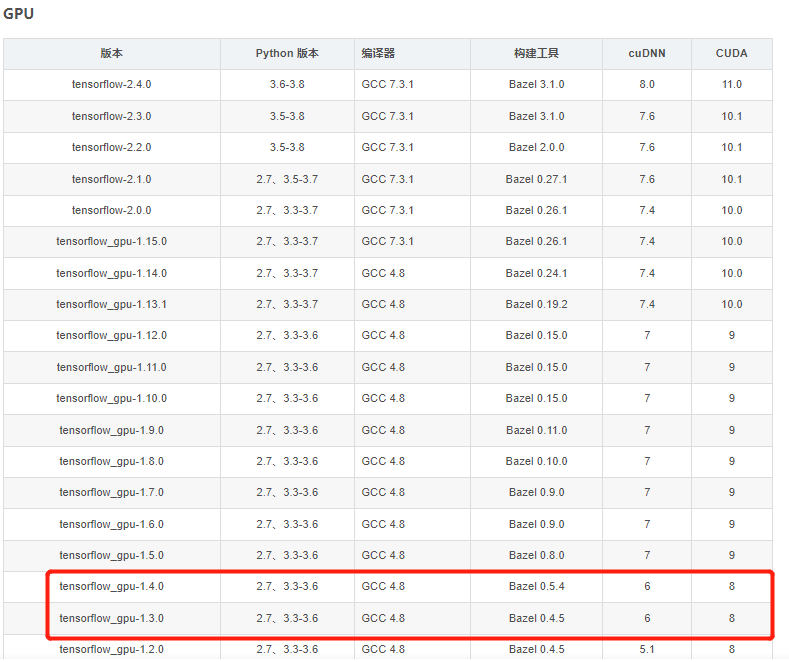
3.如果先前安装过tensorflow-gpu,先进入已有的tensorflow环境,进行卸载(没有安装过,此条可忽略)
1 2 3 | activate tensorflow pip3 uninstall tensorflow-gpupip3 uninstall tensorflow-tensorboard |
conda env list #检测目前安装了哪些环境
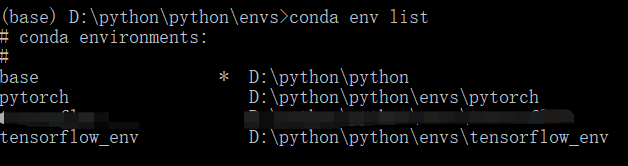
4.创建虚拟环境并进入(在anaconda prompt终端执行)
conda create -n tensorflow python=3.7 #(tensorflow:自己取的tensorflow环境名,Python:对应的python版本)
conda ativate tensorflow


5.安装cuda,cudnn
5.1 因为直接pip install cuda = 8.0 很容易环境出错,尽量还是避免;本文找到了镜像(链接),直接下载安装包;
![]()
5.2 进入终端,cd 路径到安装包路径,如下图


5.3 安装cudatoolkit和cudnn-cuda安装包
1 | conda install cudnn-7.1.4-cuda8.0_0.tar.bz2 |
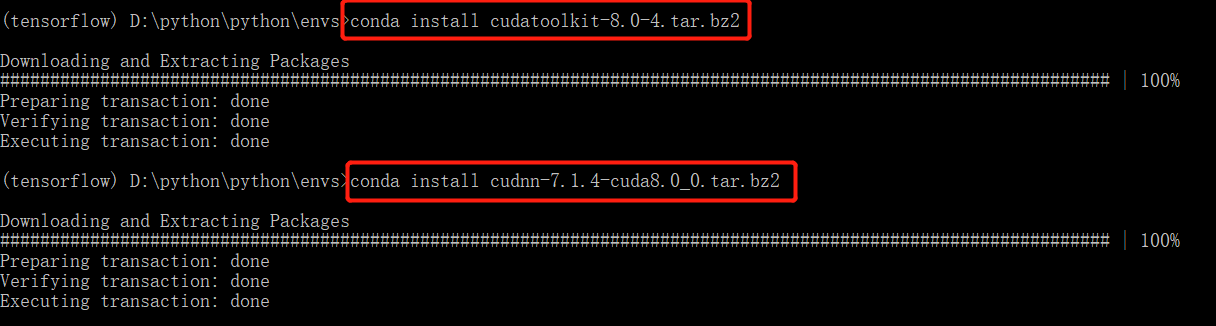
5.4 但是我安装的cudnn是7.0+版本,而我需要的是6.0版本,所以我另外在anaconda navigator图形化界面进行版本更新。P:如果无法打开navigator图形化界面可参考该文章(链接)
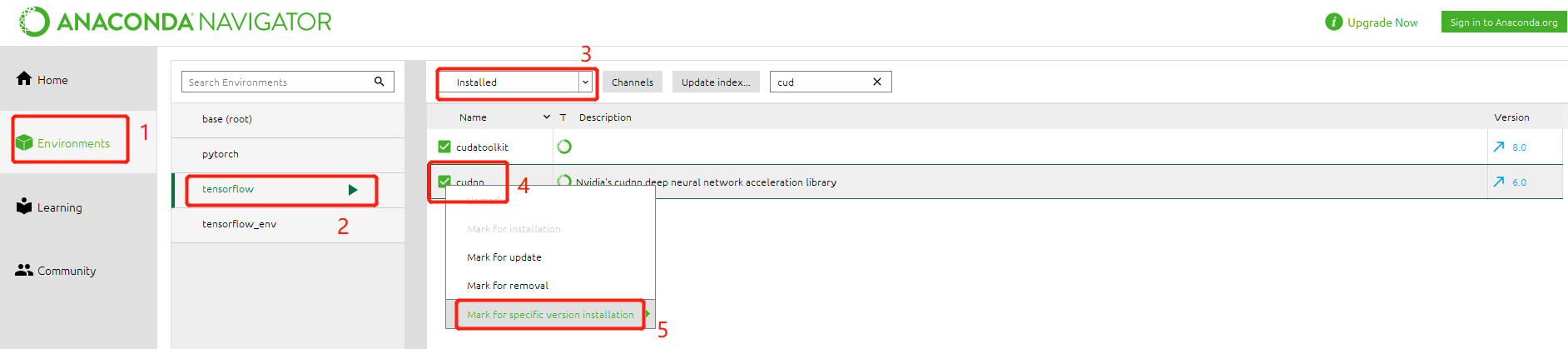
 一般出现这个错误提示,代表版本不对应。
一般出现这个错误提示,代表版本不对应。
至此,cuda和cudnn对应的版本已安装完成。
6. 安装tensorflow-gpu (最好用pip,conda命令可能引起不必要的麻烦)
1 | pip3 install tensorflow-gpu==1.4.0 |
7. 验证是否安装成功
进入Python环境;输入
1 | import tensorflow as tf #进入tensorflowtf.__version__ #tensorflow-gpu版本 |
![]()
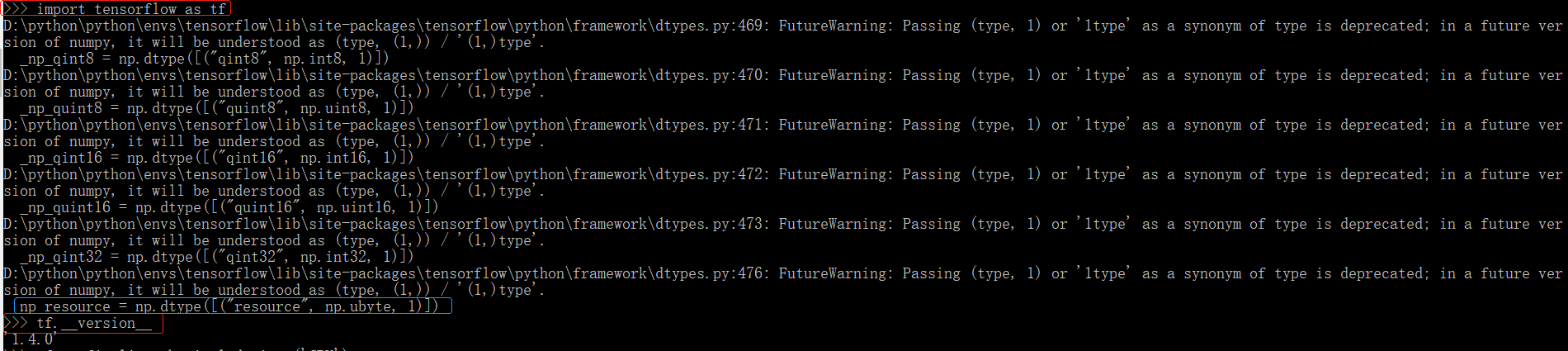
注:当出现 蓝框warning时,是提示tensorflow2.0 以下 最好:用numpy 1.16.+版本;输入以下命令即可。
pip install -U numpy==1.16.4
其他问题(tensorflow-gpu安装过程中出现的tf.test.is_gpu_avaiable()返回false的一部分解决方法)
8. 虚拟环境键入pycharm编辑器;可借鉴该文章(基于conda pycharm 的tensorflow安装配置)
9. 测试
import tensorflow as tf import numpy as np # 使用 NumPy 生成假数据(phony data), 总共 100 个点. x_data = np.float32(np.random.rand(2, 100)) # 随机输入 y_data = np.dot([0.100, 0.200], x_data) + 0.300 # 构造一个线性模型 # b = tf.Variable(tf.zeros([1])) W = tf.Variable(tf.random_uniform([1, 2], -1.0, 1.0)) y = tf.matmul(W, x_data) + b # 最小化方差 loss = tf.reduce_mean(tf.square(y - y_data)) optimizer = tf.train.GradientDescentOptimizer(0.5) train = optimizer.minimize(loss) # 初始化变量 init = tf.initialize_all_variables() # 启动图 (graph) sess = tf.Session() sess.run(init) # 拟合平面 for step in range(0, 201): sess.run(train) if step % 20 == 0: print (step, sess.run(W), sess.run(b)) # 得到最佳拟合结果 W: [[0.100 0.200]], b: [0.300]





【推荐】国内首个AI IDE,深度理解中文开发场景,立即下载体验Trae
【推荐】编程新体验,更懂你的AI,立即体验豆包MarsCode编程助手
【推荐】抖音旗下AI助手豆包,你的智能百科全书,全免费不限次数
【推荐】轻量又高性能的 SSH 工具 IShell:AI 加持,快人一步
· 10年+ .NET Coder 心语 ── 封装的思维:从隐藏、稳定开始理解其本质意义
· 地球OL攻略 —— 某应届生求职总结
· 周边上新:园子的第一款马克杯温暖上架
· 提示词工程——AI应用必不可少的技术
· Open-Sora 2.0 重磅开源!